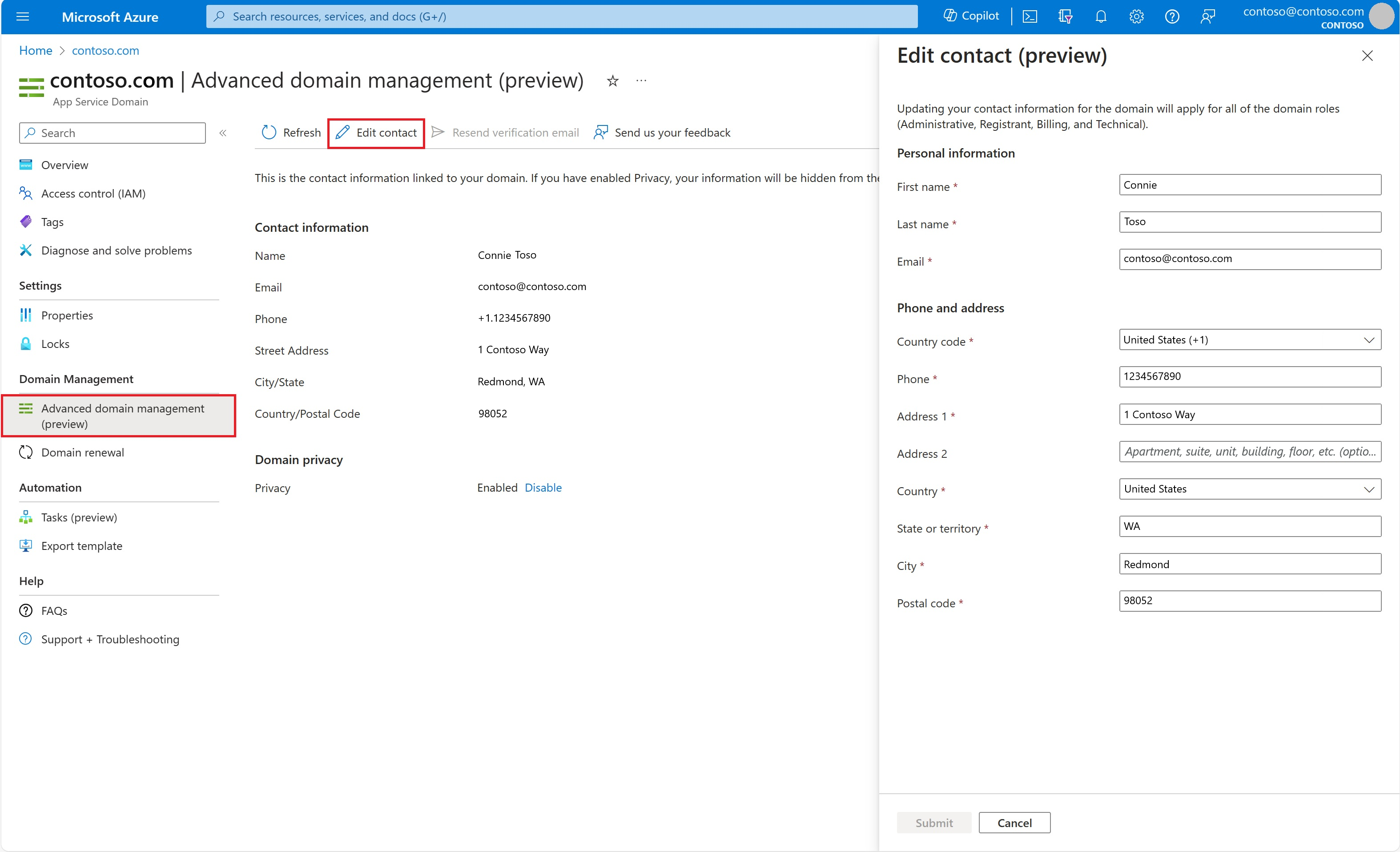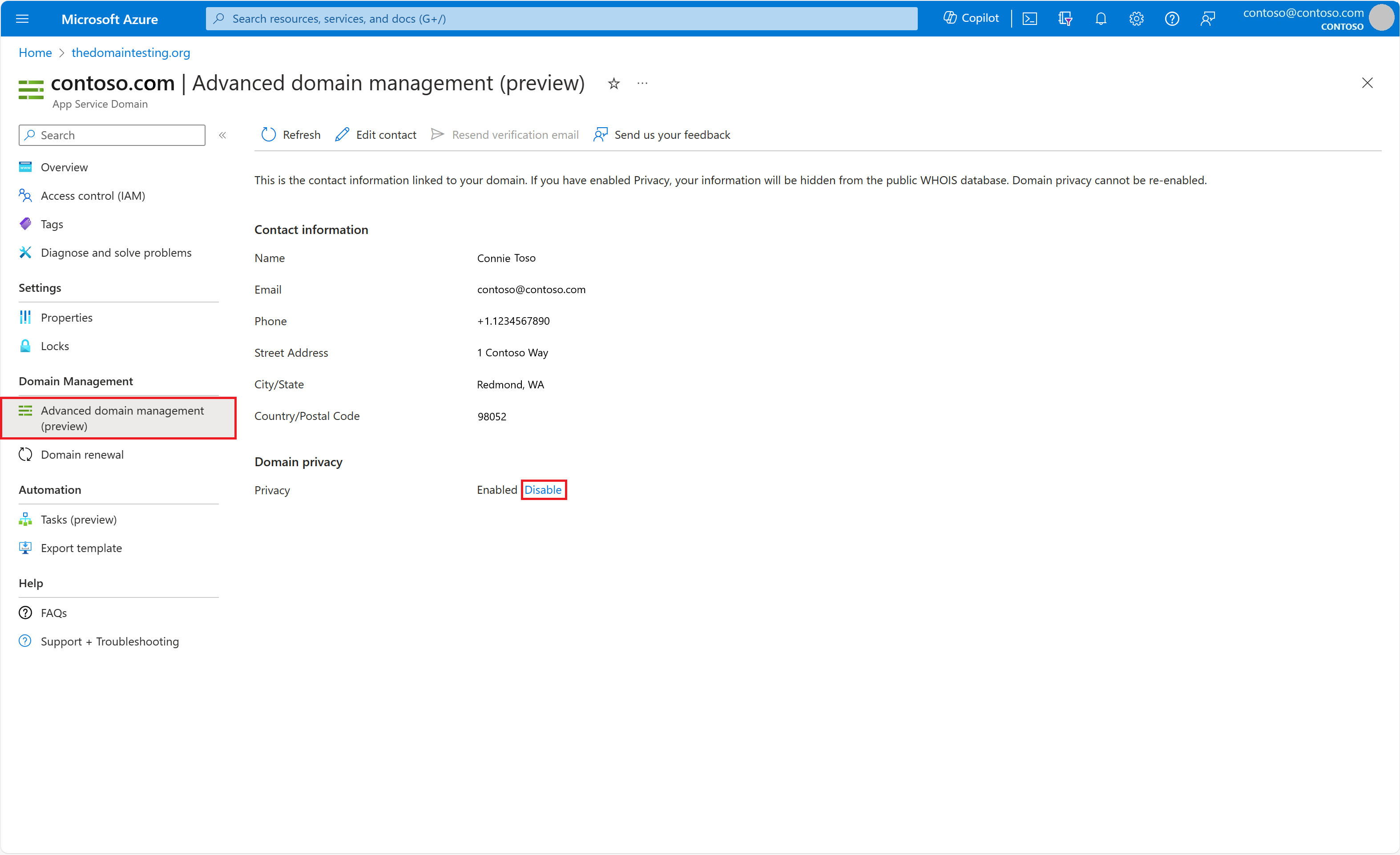App Service-tartomány vásárlása és alkalmazás konfigurálása vele
Az App Service-tartományok egyedi tartományok, amelyek közvetlenül az Azure-ban kezelhetők. Megkönnyítik a Azure-alkalmazás szolgáltatás egyéni tartományainak kezelését. Ez a cikk bemutatja, hogyan vásárolhat App Service-tartományt, és hogyan konfigurálhat vele App Service-alkalmazást.
Előfeltételek
- Hozzon létre egy App Service-alkalmazást, vagy használjon egy másik oktatóanyaghoz létrehozott alkalmazást. Az alkalmazásnak nyilvános Azure-régióban kell lennie. Jelenleg az Azure nemzeti felhői nem támogatottak.
- Az App Service-tartomány használatához az alkalmazás App Service-csomagjának fizetős, nem ingyenes (F1) szintnek kell lennie. Lásd: Alkalmazás vertikális felskálázása a szint frissítéséhez.
- Távolítsa el az előfizetés költségkeretét.
Feljegyzés
Egyes előfizetéstípusok esetében az App Service-tartomány létrehozása előtt az előfizetésnek elegendő előzményekkel kell rendelkeznie az Azure-ban. Az App Service-tartományok nem támogatottak az ingyenes próbaverziós vagy kreditalapú előfizetésekben.
App Service-tartomány vásárlása és leképezése
Az App Service-tartományok díjszabásával kapcsolatos információkért látogasson el az App Service díjszabási oldalára , és görgessen le az App Service-tartományhoz.
Az Azure Portalon lépjen az alkalmazás felügyeleti oldalára.
Az alkalmazás bal oldali menüjében válassza az Egyéni tartományok lehetőséget.
Válassza az App Service-tartomány vásárlása lehetőséget.
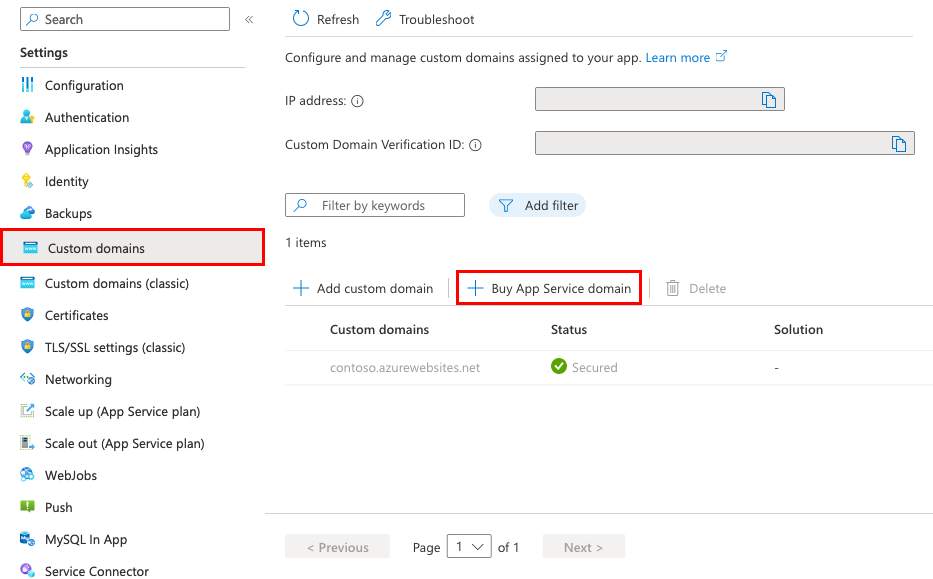
Feljegyzés
Az App Service-tartományokat alkalmazástól függetlenül is létrehozhatja az App Service Domains nézetre lépve és a Létrehozás gombra kattintva, vagy közvetlenül a létrehozási lapra navigálva. Mivel azonban a tartomány független az alkalmazástól, nem fog tudni állomásneveket
wwwhozzárendelni az alkalmazáshoz, amit akkor tehet, ha az alkalmazás Egyéni tartományok lapján hozza létre a tartományt .Az Alapszintű beállítások lapon konfigurálja a következő beállításokat:
Beállítás Leírás Előfizetés A tartomány megvásárlásához használandó előfizetés. Erőforráscsoport A tartományt elhelyezni kívánt erőforráscsoport. Például abban az erőforráscsoportban, amelyben az alkalmazás található. Tartomány A kívánt tartomány. Például adja meg a contoso.com nevet. Ha a kívánt tartomány nem érhető el, választhat a javasolt elérhető tartományok listájából, vagy kipróbálhat egy másik tartományt. Feljegyzés
Az App Service-tartományok a következő legfelső szintű tartományokat támogatják: com, net, co.uk, org, nl, in, biz, org.uk és co.in.
Válassza a Tovább elemet: Kapcsolattartási adatok, és adja meg adatait az ICANN által a tartományregisztrációhoz szükséges módon.
Fontos, hogy az összes szükséges mezőt a lehető legnagyobb pontossággal töltse ki. A kapcsolattartási adatok helytelen adatai a tartomány megvásárlásának meghiúsulását eredményezhetik.
Feljegyzés
Győződjön meg arról, hogy rendelkezik hozzáféréssel az e-mail-címhez a kapcsolattartási adatokon. A GoDaddy e-maileket küld közvetlenül a kapcsolattartási adatainak egy "@secureserver.net" e-mailből; ezek csak fontos tranzakciós e-mailek lesznek.
Válassza a Tovább: Állomásnév-hozzárendelés lehetőséget, és ellenőrizze az alapértelmezett állomásneveket az alkalmazáshoz való leképezéshez:
Hostname (Gazdanév) Leírás gyökér (@) A gyökér- vagy csúcstartomány. Ha megvásárolja a tartományt contoso.com, az a gyökértartomány. Válassza a Nem lehetőséget, ha nem szeretné hozzárendelni a gazdagép nevét az alkalmazáshoz."www" altartomány Ha megvásárolja a tartományt contoso.com, azwwwaltartomány az lennewww.contoso.com. Válassza a Nem lehetőséget, ha nem szeretné hozzárendelni a gazdagép nevét az alkalmazáshoz.Feljegyzés
Ha nem indította el az App Service tartományvarázslót az alkalmazás Egyéni tartományok lapján, akkor ez a lap nem jelenik meg. Később is hozzáadhatja a gazdagépneveket a gazdagépnév manuális leképezése című szakasz lépéseit követve.
Válassza a Tovább: Speciális lehetőséget, és konfigurálja a választható beállításokat:
Beállítás Leírás Automatikus megújítás Az App Service-tartománya egyéves növekményekkel van regisztrálva Önhöz. Engedélyezze az automatikus megújítást, hogy a tartományregisztráció ne járjon le, és ön megtartsa a tartomány tulajdonjogát. Az Azure-előfizetés a megújításkor automatikusan felszámítja az éves tartományregisztrációs díjat. Ha ezt a beállítást letiltja, manuálisan kell megújítania a tartományt. Adatvédelem Alapértelmezés szerint engedélyezett. Az adatvédelem elrejti a tartományregisztrációs kapcsolattartási adatait a WHOIS-adatbázisból, és már szerepel az éves tartományregisztrációs díjban. A letiltáshoz válassza a Letiltás lehetőséget. A következő legfelső szintű tartományok (TLD-k) nem támogatják az adatvédelmi védelmet: co.uk, be, org.uk, co.in és nl. Válassza a Következő: Címkék lehetőséget, és adja meg az App Service-tartományhoz használni kívánt címkéket. Nincs szükség címkézésre. Ez egy azure-beli funkció, amely segít az erőforrások kezelésében.
Válassza a Tovább elemet : Tekintse át és hozza létre és tekintse át a tartományrendet. Miután végzett, válassza a Létrehozás lehetőséget.
Feljegyzés
Az App Service-tartományok a GoDaddyt használják a tartományregisztrációhoz, az Azure DNS-t pedig a tartományok üzemeltetéséhez. Az éves tartományregisztrációs díj mellett az Azure DNS használati díjai is érvényesek. További információkért tekintse meg az Azure DNS díjszabását.
Amikor a tartományregisztráció befejeződött, megjelenik egy Ugrás az erőforrásra gomb. Jelölje ki a felügyeleti lap megjelenítéséhez.
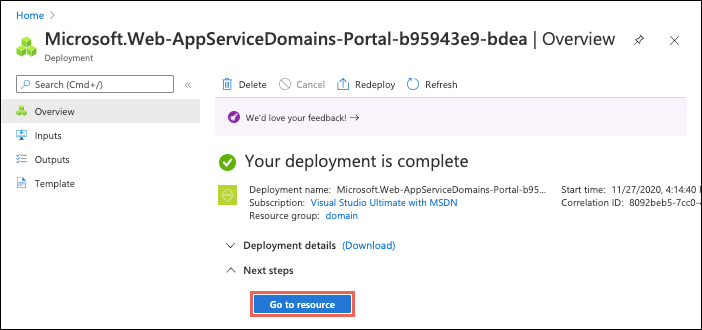
Most már készen áll egy App Service-alkalmazás hozzárendelésére ehhez az egyéni tartományhoz.
Feljegyzés
Egyes előfizetéstípusok esetében az App Service-tartomány létrehozása előtt az előfizetésnek elegendő előzményekkel kell rendelkeznie az Azure-ban. Az App Service-tartományok nem támogatottak az ingyenes próbaverziós vagy kreditalapú előfizetésekben.
Gazdagépnév manuális leképezése
Ha egy alkalmazás Egyéni tartományok lapjáról indul el, az App Service tartományvarázslója már lehetővé teszi a gyökértartomány (például contoso.com) és az www altartomány (például www.contoso.com) hozzárendelését az alkalmazáshoz. Bármilyen más altartományt leképezhet az alkalmazáshoz, például shoppingcart (mint az alkalmazásban shoppingcart.contoso.com).
Az Azure Portalon lépjen az alkalmazás felügyeleti oldalára.
Az alkalmazás bal oldali menüjében válassza az Egyéni tartományok lehetőséget.
Válassza az Egyéni tartomány hozzáadása lehetőséget.
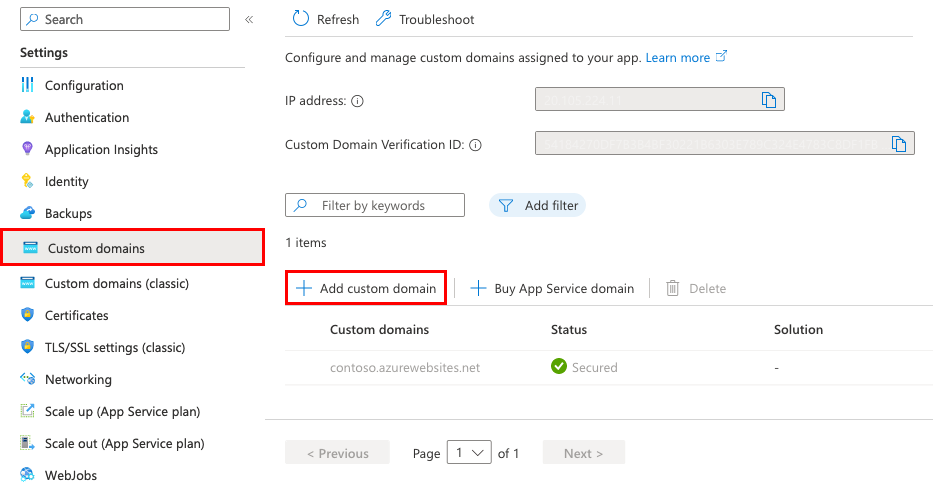
Tartományszolgáltató esetén válassza az App Service Domain lehetőséget.
TLS/SSL-tanúsítvány esetén válassza az App Service által felügyelt tanúsítványt, ha az alkalmazás alapszintű vagy magasabb szintű. Ha a megosztott rétegben szeretne maradni, vagy ha saját tanúsítványt szeretne használni, válassza később a Tanúsítvány hozzáadása lehetőséget.
TLS/SSL típus esetén válassza ki a kívánt kötéstípust.
Beállítás Leírás Egyéni tartomány A TLS/SSL-kötés hozzáadásához használt tartománynév. Privát tanúsítvány ujjlenyomata A kötéshez szükséges tanúsítvány. TLS/SSL-típus - SNI SSL: Több SNI SSL-kötés is hozzáadható. Ez a beállítás lehetővé teszi, hogy több TLS/SSL-tanúsítvány több tartományt is biztonságossá tegye ugyanazon az IP-címen. A legtöbb modern böngésző (beleértve az Internet Explorert, a Chrome-ot, a Firefoxot és az Opera-t) támogatja az SNI-t (további információ: Kiszolgálónév-jelzés).
- IP SSL: Csak egy IP SSL-kötés adható hozzá. Ez a beállítás csak egy TLS/SSL-tanúsítvány számára teszi lehetővé a dedikált nyilvános IP-cím biztonságossá tételét. A kötés konfigurálása után kövesse az IP-alapú SSL rekordjainak újraképezése lépéseit.
Az IP SSL csak standard szinten vagy annál magasabb szinten támogatott.Az App Service Domainben válasszon egy App Service-tartományt az előfizetésében.
Feljegyzés
Ha egy másik előfizetésben lévő App Service-tartományra szeretne leképezni, olvassa el a Külsőleg vásárolt tartomány leképezése című témakört. Ebben az esetben az Azure DNS a külső tartományszolgáltató, és manuálisan kell hozzáadnia a szükséges DNS-rekordokat.
Tartománytípus esetén konfigurálja a megfeleltetni kívánt tartománytípust:
Alkalmazási tartomány típusa Leírás Gyökértartomány A gyökér- vagy csúcstartomány. Ha megvásárolja a tartományt contoso.com, az a gyökértartomány.Altartomány Az Altartomány mezőben adjon meg egy altartományt, például wwwvagyshoppingcart.Válassza a Hozzáadás lehetőséget.
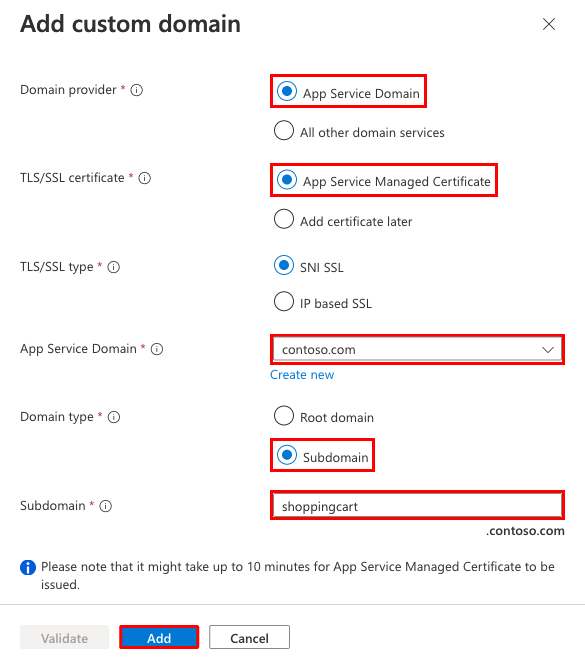
Látnia kell a listához hozzáadott egyéni tartományt. Előfordulhat, hogy a piros X és a "Nincs kötés" szöveg is látható.
Ha korábban az App Service által felügyelt tanúsítványt választotta, várjon néhány percet, amíg az App Service létrehozza az egyéni tartományhoz tartozó felügyelt tanúsítványt. Ha a folyamat befejeződött, a piros X zöld pipává válik a Biztonságos szóval. Ha később a Tanúsítvány hozzáadása lehetőséget választotta, a piros X mindaddig megmarad, amíg magántanúsítványt nem ad hozzá a tartományhoz, és konfigurálja a kötést.
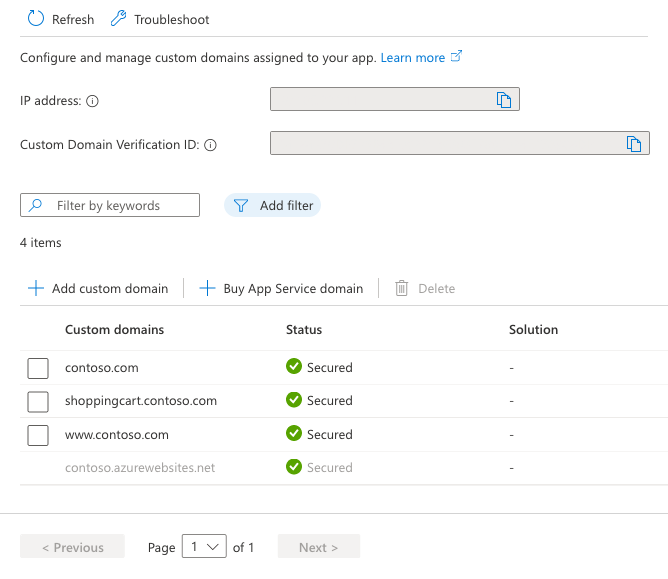
Feljegyzés
Ha nem konfigurál tanúsítványkötést az egyéni tartományhoz, a böngészőből a tartományba irányuló HTTPS-kérések a böngészőtől függően hibaüzenetet vagy figyelmeztetést kapnak.
Tesztelje a leképezést egy böngészőben való navigálással. (Például:
shoppingcart.contoso.com.)
A tartomány megújítása
A megvásárolt App Service-tartomány a vásárlás időpontjától számítva egy évig érvényes. Beállíthatja, hogy a tartomány automatikusan megújuljon, vagy akár 90 nappal a tartomány lejárata előtt manuálisan is megújíthatja a tartománynevét. Sikeres automatikus vagy manuális megújítás esetén a rendszer kiszámlázzuk a tartomány költségeit, és a tartomány lejárata egy évvel meghosszabbodik.
Feljegyzés
.nl-tartományok esetén csak manuálisan újíthatja meg a tartományt a tartomány lejárata előtt 90 nappal, a lejárati dátum előtti hónap 20.-ig. Ez után az időszak után sem tudja megújítani a tartományt, még akkor sem, ha a tartomány még nem járt le.
Ha automatikus megújítást szeretne konfigurálni, vagy ha manuálisan szeretné megújítani a tartományt, kövesse az alábbi lépéseket:
A keresősávon keresse meg és válassza az App Service-tartományok lehetőséget.
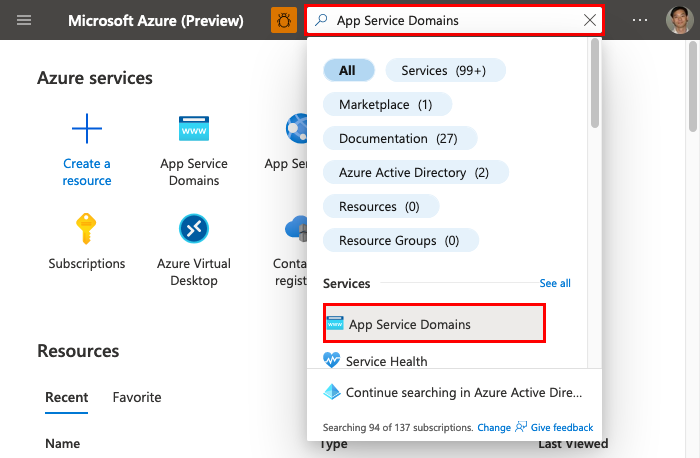
Válassza ki a konfigurálni kívánt tartományt.
A tartomány bal oldali navigációs sávjáról válassza a Tartománymegújítás lehetőséget. A tartomány automatikus megújításának megkezdéséhez válassza a Be lehetőséget. Ellenkező esetben válassza a Ki lehetőséget. A beállítás azonnal érvénybe lép. Ha az automatikus megújítás engedélyezve van, a tartomány lejárati dátumát követő napon az Azure megpróbálja kiszámlázni a tartománynév megújítását.
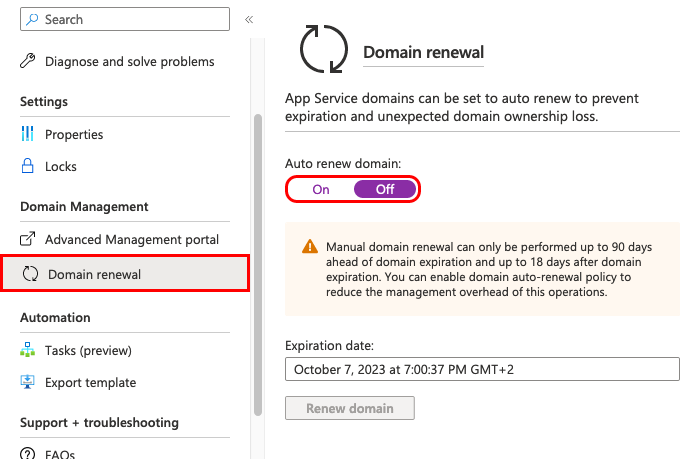
Feljegyzés
A lapról való navigáláskor az OK gombra kattintva hagyja figyelmen kívül a "Nem mentett szerkesztései elvetve" hibaüzenetet.
A tartomány manuális megújításához válassza a Tartomány megújítása lehetőséget. Ez a gomb azonban csak 90 nappal a tartomány lejárati dátuma előtt aktív.
Ha a tartomány megújítása sikeres, 24 órán belül e-mailben értesítést kap.
Egyéni DNS-rekordok kezelése
Az Azure-ban az App Service-tartomány DNS-rekordjait az Azure DNS-sel kezeli a rendszer. Ugyanúgy adhat hozzá, távolíthat el és frissíthet DNS-rekordokat, mint egy külsőleg vásárolt tartomány esetében. Egyéni DNS-rekordok kezelése:
A keresősávon keresse meg és válassza az App Service-tartományok lehetőséget.
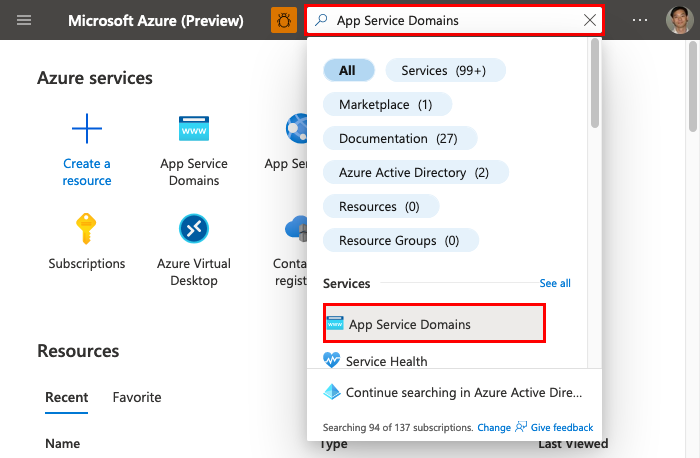
Válassza ki a konfigurálni kívánt tartományt.
Az Áttekintés lapon válassza a DNS-rekordok kezelése lehetőséget.
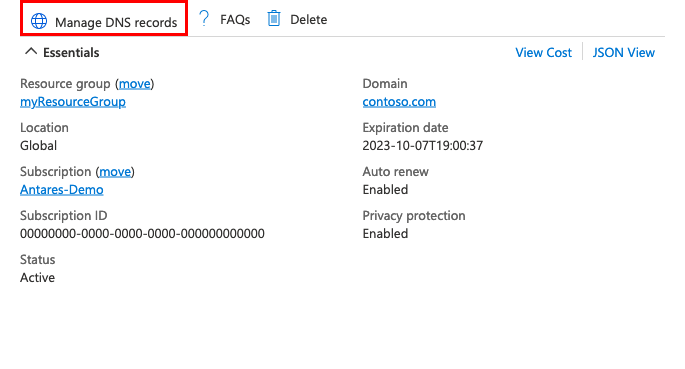
A DNS-rekordok szerkesztésével kapcsolatos információkért lásd : DNS-zónák kezelése az Azure Portalon.
Kapcsolattartási adatok frissítése
Az App Service-tartomány megvásárlása után szükség esetén frissítheti a tartomány kapcsolattartási adatait. Fontos, hogy ezeket a kapcsolattartási adatokat naprakészen tartsa, hogy értesítést kapjon a tartományáról, és ha úgy dönt, hogy áthelyezi a tartományát, megkaphassa az ellenőrző e-maileket. A kapcsolattartási adatok frissítése:
A keresősávon keresse meg és válassza az App Service-tartományok lehetőséget.
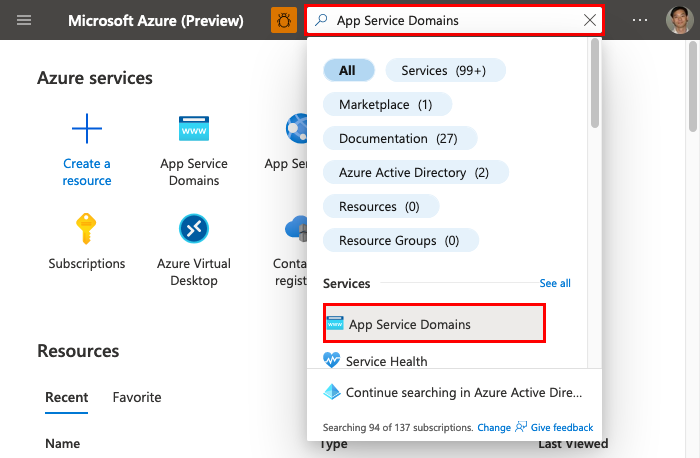
Válassza ki a konfigurálni kívánt tartományt.
A tartomány bal oldali navigációs sávjáról válassza a Speciális tartománykezelés (előzetes verzió) lehetőséget. A kapcsolattartási adatok frissítéséhez válassza a Partner szerkesztése lehetőséget.
A megjelenő panelen frissítse a szükséges mezőket, majd válassza a Küldés lehetőséget.
A kérés elküldése után eltarthat egy ideig, amíg a kapcsolattartási adatok frissülnek.
Feljegyzés
Ha az adatvédelmi védelem le van tiltva, és frissíti a nevét vagy a szervezet adatait, a rendszer e-mail-ellenőrzést küld a fájl e-mail-címére megerősítés céljából. Ezenkívül, ha frissíti az e-mail-címét, a rendszer először egy ellenőrző e-mailt küld a fájl előző e-mailjéhez megerősítés céljából. Ha ez befejeződött, a rendszer egy másik e-mailt küld az új e-mail-címre a fájlban megerősítés céljából. A kapcsolattartási adatok csak az e-mailben történő megerősítés után frissülnek.
Adatvédelem letiltása
Fontos
Az adatvédelmi védelem letiltása után többé nem engedélyezheti újra az adatvédelmi védelmet.
Az adatvédelem elrejti a tartományregisztrációs kapcsolattartási adatait a WHOIS-adatbázisból. Ha ez engedélyezve van a tartomány létrehozása során, az adatvédelmi védelem már az éves tartományregisztrációs díj részét képezi további költségek nélkül. Vannak azonban olyan forgatókönyvek, mint például a tartomány átadása, ahol le kell tiltania az adatvédelmi védelmet, ezt a következő módon teheti meg:
A keresősávon keresse meg és válassza az App Service-tartományok lehetőséget.
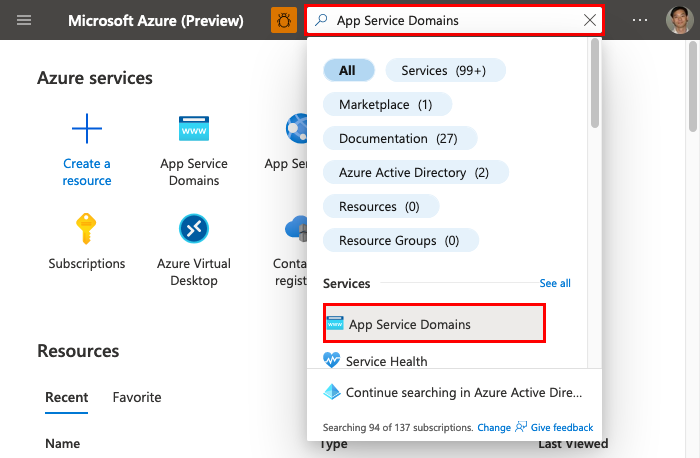
Válassza ki a konfigurálni kívánt tartományt.
A tartomány bal oldali navigációs sávjáról válassza a Speciális tartománykezelés (előzetes verzió) lehetőséget. Az adatvédelem letiltásához válassza a Letiltás lehetőséget a Tartomány adatvédelmi szakaszában.
A vásárlás lemondása
Az App Service-tartomány megvásárlása után öt napja van lemondani a vásárlást, és teljes visszatérítést kapni. Öt nap elteltével törölheti az App Service-tartományt, de nem kaphat visszatérítést.
A keresősávon keresse meg és válassza az App Service-tartományok lehetőséget.
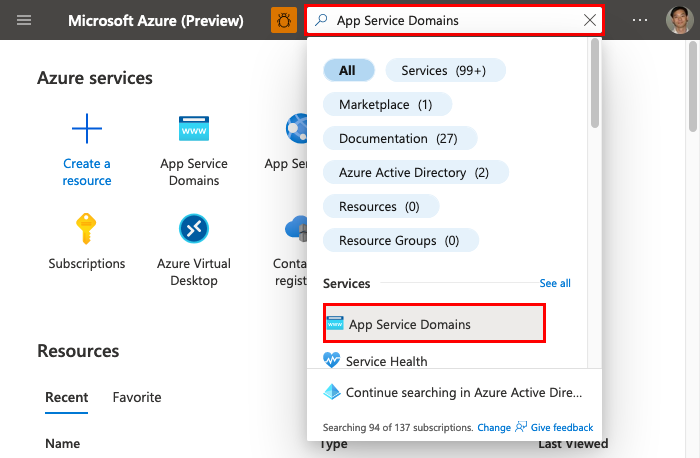
Válassza ki a konfigurálni kívánt tartományt.
A tartomány bal oldali navigációs sávján válassza a Zárolások lehetőséget.
A tartományhoz törlési zárolás lett létrehozva. Amíg létezik törlési zárolás, az App Service-tartomány nem törölhető.
A zárolás eltávolításához válassza a Törlés lehetőséget.
A tartomány bal oldali navigációs sávján válassza az Áttekintés lehetőséget.
Ha a megvásárolt tartomány lemondási időszaka nem telt el, válassza a Vásárlás lemondása lehetőséget. Ellenkező esetben ehelyett a Törlés gomb jelenik meg. Ha visszatérítés nélkül szeretné törölni a tartományt, válassza a Törlés lehetőséget.
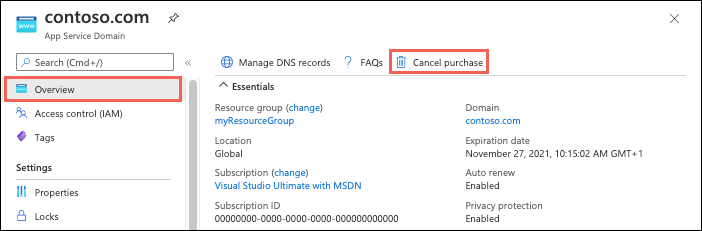
Erősítse meg a műveletet az Igen gombra kattintva.
A művelet befejezése után a tartomány ki lesz adva az előfizetéséből, és bárki számára újra megvásárolható lesz.
Gyakori kérdések
- Miért jelenik meg a "Ez az előfizetés nem rendelkezik az App Service-tartomány vásárlásához szükséges számlázási támogatással"?
- Miért kapok SubscriptionExceededMaxDomainLimit hibát az App Service-tartomány létrehozásakor?
- Hogyan az alapértelmezett URL-címet egy egyéni könyvtárba irányítani?
Miért jelenik meg a "Ez az előfizetés nem rendelkezik az App Service-tartomány vásárlásához szükséges számlázási támogatással"?
Az ingyenes előfizetések, amelyek nem igényelnek megerősített hitelkártyát, nem rendelkeznek az App Service-tartományok Azure-beli megvásárlásához szükséges engedélyekkel.
Miért kapok SubscriptionExceededMaxDomainLimit hibát az App Service-tartomány létrehozásakor?
Az előfizetéshez tartozó App Service-tartományok száma az előfizetés típusától függ. Azok az előfizetések, amelyek havi jóváírással rendelkeznek, például a Visual Studio Enterprise-előfizetés, egy App Service-tartományra vonatkozó korláttal rendelkeznek. A korlát növeléséhez alakítsa át használatalapú fizetéses előfizetéssé.
Hogyan az alapértelmezett URL-címet egy egyéni könyvtárba irányítani?
Ez nem DNS-feloldási forgatókönyv. Az App Service alapértelmezés szerint az alkalmazáskód gyökérkönyvtárára irányítja a webes kérelmeket. Ha például egy alkönyvtárba szeretné irányítani őket, publicolvassa el az Átirányítás egyéni könyvtárba című témakört.
Következő lépés
Megtudhatja, hogyan köthet egyéni TLS-/SSL-tanúsítványt az App Service biztonságossá tételéhez.